编辑:秩名2024-05-21 14:28:34
无论是对于经验丰富的工程师,还是刚刚接触AutoCAD的新手,了解如何修改工作空间都是十分必要的,通过修改工作空间,用户可以根据个人习惯和项目需求,自定义工具栏、菜单和快捷键等界面元素,从而更加高效地完成设计工作,接下来,我们将详细介绍在AutoCAD中修改工作空间的步骤,帮助您打造更加个性化的工作环境。

第一步:双击打开AutoCAD2020,会出现下面这样的引导页面,单击“开始绘制”打开绘图空间(如图所示)。

第二步:点击快速访问工具栏上的切换按钮,在下拉列表中可以看到有“工作空间”,点击“工作空间”(如图所示)。

第三步:可以看到它默认的工作空间是“草图与注释”,点击“草图与注释”进行修改(如图所示)。

以上就是AutoCAD修改工作空间步骤介绍所有内容,快快收藏Iefans手机教程频道获得更多热门软件资讯吧,更多好用的教程记得关注我们iefans中文浏览器网站!

用户如果还在为电脑图像绘画制作时,没有灵感的问题感到苦恼的话。小编下面就为大家整理了很多实用的绘图设计软件,其中包含了很多功能强大的绘画制图工具,可以帮助用户快速设计出想要的图纸稿件,有需要的小伙伴一定不要错过哦!

47.67MB
图像处理

60.94MB
其他工具

62.17MB
图像处理

3.8MB
图像处理

57.47MB
图像处理

47.9MB
图像处理

991.61M
图像处理

43.73MB
图像处理

63.66MB
其他工具

34.23MB
图像处理

66.69MB
图像处理

63.8MB
图像处理

用户如果还在为在线办公时,图纸设计速度过慢的问题感到苦恼的话。小编下面带来的设计辅助软件中,就涵盖了很多实用性的辅助工具,能够为用户同时满足各种不同效果的模板添加以及特效制作需求,有需要的小伙伴一定不要错过哦!

3.56MB
图像处理

980.35KB
其他工具
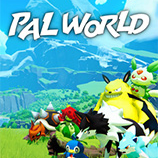
40Mb
辅助工具

991.61M
图像处理

3.8MB
图像处理

60.94MB
其他工具

51Mb
图像处理

1.29GB
图像处理

52.36MB
行业管理

3.8MB
图像处理

751.23KB
其他工具

49.67MB
其他工具